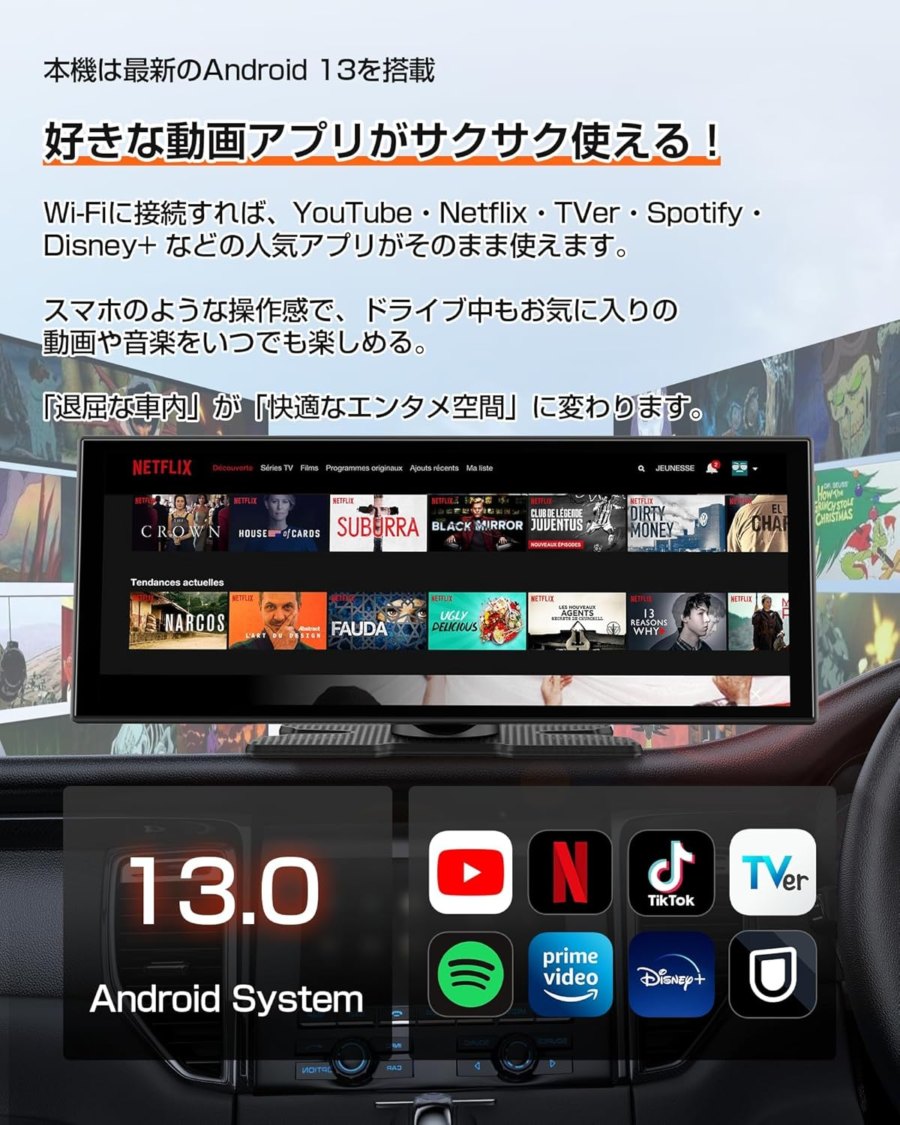こんにちは、とみっちです!

今回は、13年前のハイエース200系3型に乗っている僕が、古くなったナビ「Panasonic Strada(ストラーダ CN-R300WD)」を最新のディスプレイオーディオにアップグレードしてみました。厳密にはアップグレードではなく増設です。

Stradaの道路情報が古くなり、そろそろ新しいナビにしたいと思っていたところ、GetPairr(ゲットペア)のポータブルディスプレイオーディオを発見!
車載モニターにスマートフォンを接続し、ナビ・音楽・通話アプリなどを操作できるシステム。Apple CarplayやAndroid Autoに対応。機器本体にはナビ機能が搭載されていない分、安価で導入が可能。
想像以上に優秀だったので、詳しくレビューしていきます。一番の驚きは価格だったのですが、その辺りも紹介します。
GETPAIRR ポータブルスクリーンの特徴
Apple Carplay / Android Autoはもちろん、Android OSを搭載するディスプレイオーディオです。Ottocastなどで有名なAI BOX機能を盛り込んだナビなのです。しかも、モニター本体まで付いています!
YouTubeやNetflix、Amazon Prime VideoやTVer、さらにはDisney+(これが標準で使えるのはレア!)なども視聴可能となっています。
開封&第一印象

まず箱を開けてみると…、かなり大きい!
今回の商品は2分割表示、つまりナビと動画アプリなどを左右に分割して表示できるのですが、本体のサイズが大きいことから、分割表示の時も見やすいことが期待できます。
ワクワクしながら本体を取り出してみます。

液晶サイズは11.4インチの超ワイド大画面です!
付属品
- 外箱
- 本体:11.4インチの大画面ディスプレイ
- スタンド:角度調整可能(上下・左右両方対応)
- AUXケーブル:ケーブルはちょっと短め
- 電源ケーブル:シガーソケットから電源を取るタイプ
- 取扱説明書:全て日本語
シガーソケットのプラグには1AのUSB-A端子が付いています。しかも緑色のLEDが点灯する親切設計。地味に嬉しいです。

音声は本体裏のスピーカー、BlueTooth、AUX端子、もしくはFM送信で出力可能です。

本体裏側にあるスピーカーの音質はお世辞にも良いとは言えませんが、ナビの音声を聞く分には十分です。
BlueTooth接続にすると、例えば古いナビに音声を送信して車のスピーカーから音声を出力できます。同時に古いナビの音量調整ボタンや曲の切り替えボタンなどが使えます。
今回は古いPanasonic Stradaと連携して物理ボタンが機能しました。ただし、時々BlueTooth連携に失敗することがあり、その場合は、GetPairr端末背面のスピーカーから出力されます。
AUX連携であれば、古いナビのボタンで曲送りなどはできませんが、音質が良い上にBlueToothのように通信が不安定になることはなく、安定するかもしれません。
設置は超簡単

モニターはスタンドから外してポータブルで利用することが可能です。バッテリーは内蔵されていないので、別途USB-Cケーブルでの電源供給が必要です。
スタンドには爪がついていて、スライドすることで簡単に外すことができます。
まずはスタンドの両面テープを剥がして、ダッシュボードの上に貼り付けしました。

両面テープはかなり接着力が強いので、一度貼ったら貼り直しが効きません。一発勝負になるので、貼り付ける位置は慎重に決めましょう。
接続端子
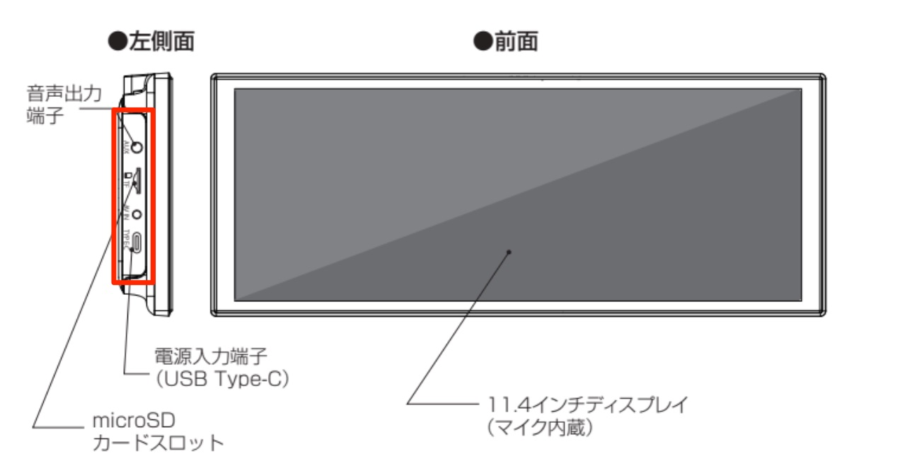
【出典】GetPairr ディスプレイオーディオ – 取扱説明書
本体左側面には、音声出力端子(AUX)、microSDカードスロット、音声入力端子、電源入力端子(USB-C)が用意されています。
microSDカードにあらかじめ用意した音楽ファイルや動画ファイルを入れておき、プリインストールされているアプリ「VLCプレーヤー」で再生できます。
Apple CarPlay

電源を入れて、Bluetoothでデバイスに接続するだけでAppleCarplayに接続されます。今までメーカー純正のディスプレイオーディオや各社のAI BOX端末を何機種か使いましたが、一番スムーズで簡単でした!
【超簡単】接続手順
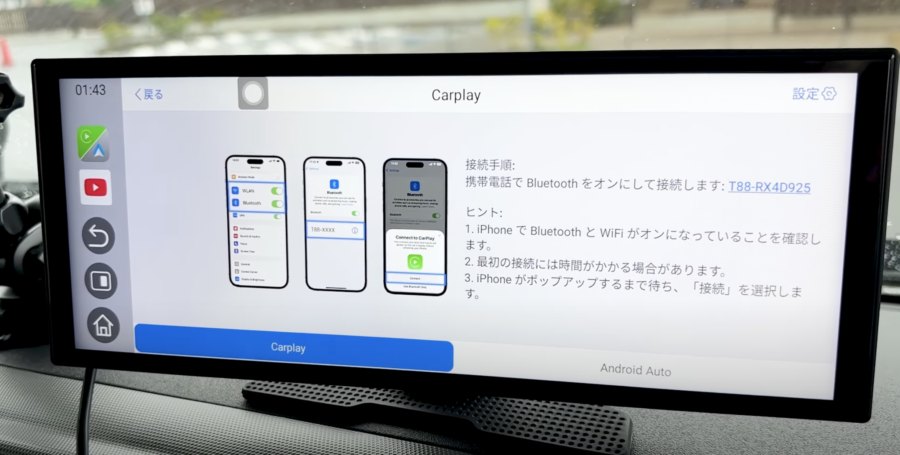
Carplayを起動すると、接続手順が表示されます。画面に表示されている内容の通り、iPhoneでBluetoothとWi-Fiをオンにします。
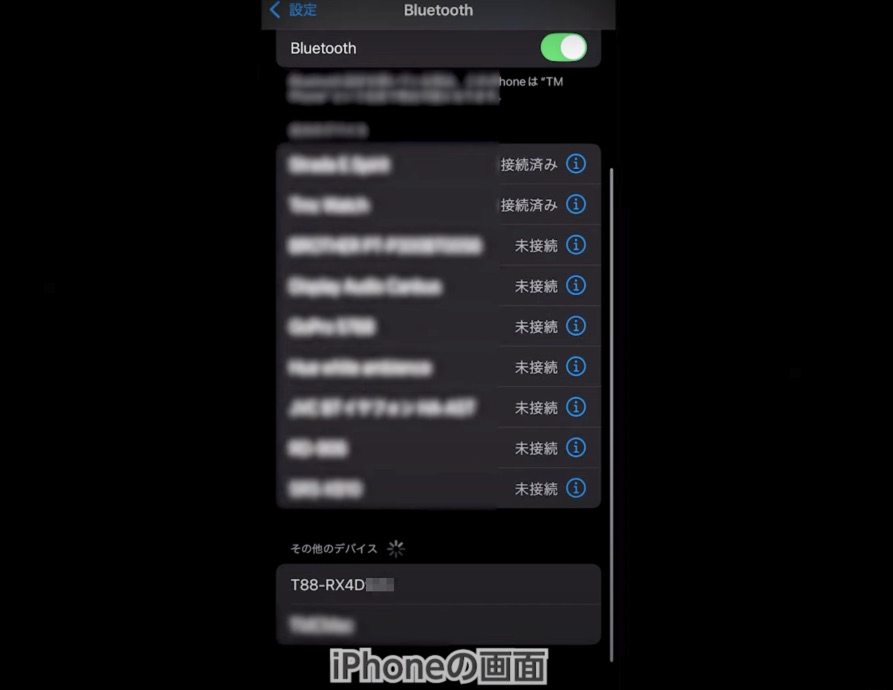
iPhoneのBluetooth設定画面を開き、表示されているデバイス名「例: T88-RX4DXXX」に接続してペアリングします。
途中で連絡先の共有をするかどうかの選択肢が表示させます。電話帳を使って、ディスプレイオーディオ経由で通話をしないのであれば、共有する必要はありません。
僕は電話やメッセージ機能をディスプレイオーディオで使いたいので共有しました。

接続後は普段使っているApple CarPlayそのままの操作感。画面が大きいので、めちゃくちゃ見やすいです。表示エリアが広く、文字も大きく見えます。
音声認識も問題なく動作しました。
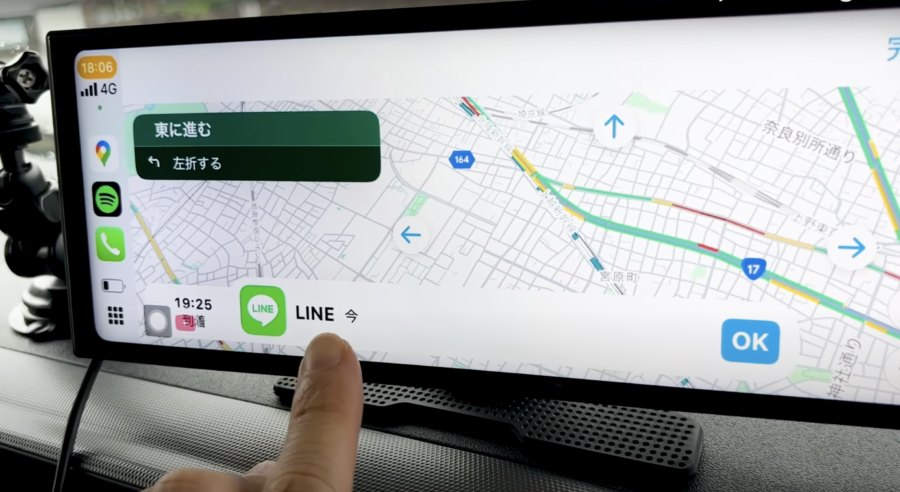
Yahoo!カーナビの音声検索で「大宮駅」と発話したところ、すぐに目的地が設定されました。また、「Hey Siri, 高崎駅に案内して」も認識して、Apple純正のMapで即座にナビが開始されました。もちろんGoogle Mapでも音声検索は問題ないですし、カーナビタイムなどの他のアプリも問題なく音声検索できます。
ディスプレイオーディオの一番の魅力は、普段自分が一番好きなナビアプリを使うことができることでしょう。
乗るクルマが変わっても、ディスプレイオーディオであればナビアプリは一緒ですし、操作も同じです。
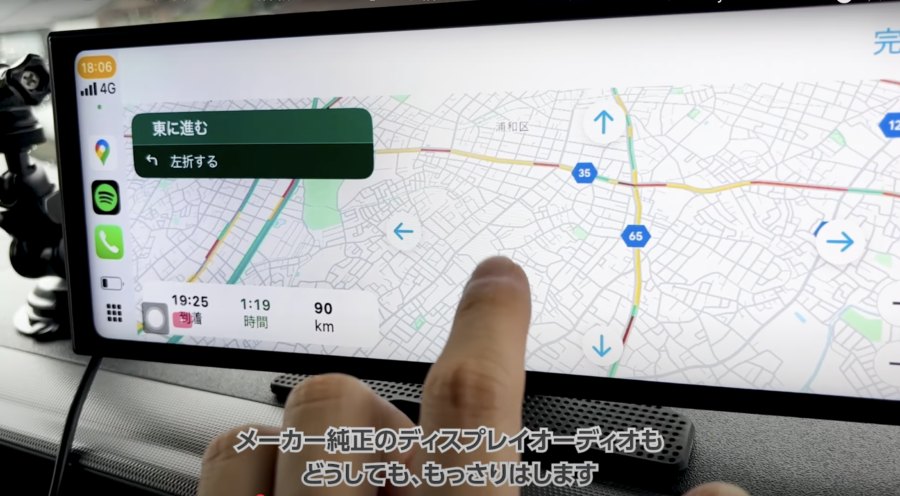
若干スワイプ操作をした際の挙動はもっさりしているようにも思えますが、メーカー純正のディスプレイオーディオと遜色はないように感じました。
今回の製品は「4コアCPU 2GB RAM+32GB ROM」ですので、スペック的には中程度です。今後、ハイエンドモデルがラインナップされると嬉しいですね。
音楽視聴アプリSpotifyなどの動作確認

筆者はメインでSpotifyを使っていますが、問題なく使えました。音量調整はタッチパネルで可能です。欲を言うならボリュームの物理ボタンが欲しいですが、これはハイエンドモデルに期待でしょうか!?
後ほど紹介しますが、この機種はかなりの破格なんです😄
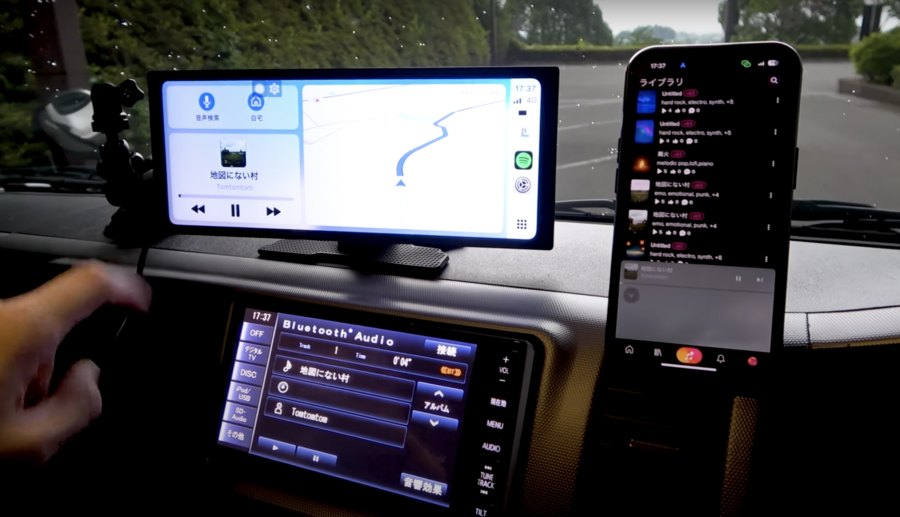
Apple Musicなどの音楽再生アプリはもちろん、最近僕はSuno AIという楽曲生成AIを使ってBGMを作って聴くのですが、問題なく再生ができました。
Androidが便利

Apple Carplay / Android Autoの他に、Android OSが使用できます。写真の状態がAndroidを使っている画面となります。OSを2つ切り替えて使えるイメージというと分かりやすいでしょうか。Apple Carplay / Android Autoの画面ではYouTubeなどの動画視聴アプリは使用することができませんが、Androidであれば自由度が高いです。
AI BOX製品によってはほぼ自由にアプリを入れられる端末もありますが、今回の商品は限られた一部のアプリのみ拡張できる仕様となっていました。U-NEXTやHulu、DAZNなどは使えませんので注意してください。
Wi-Fi接続でYouTubeも視聴可能
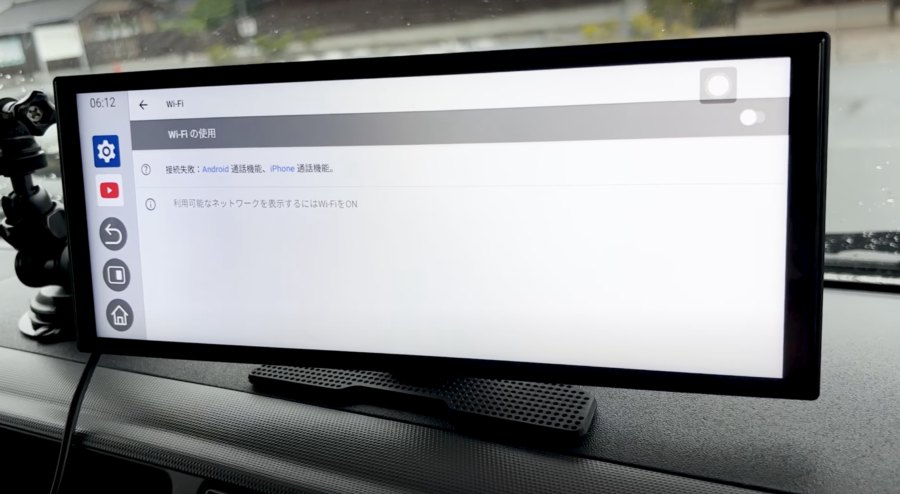
Wi-Fiの接続方法は、通常のAndroid端末と同様です。
スマホのテザリング機能でWi-Fi接続すると、YouTubeなどの動画視聴アプリが簡単に見られます。
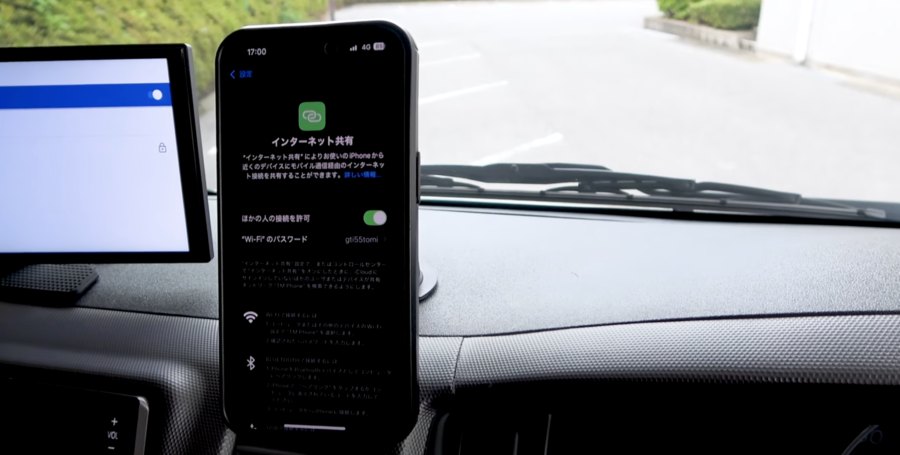
スマートフォンのテザリング機能を使うか、ポケットWi-Fiや車載Wi-Fiサービスを活用してネットに接続することとなります。
今回はiPhoneで設定したWi-FiのパスワードをGETPAIRRに登録しました。なお、念のため撮影の後にパスワードは変更しました(笑)

画面が大きいので、動画視聴も快適そのものです。
画面分割表示機能
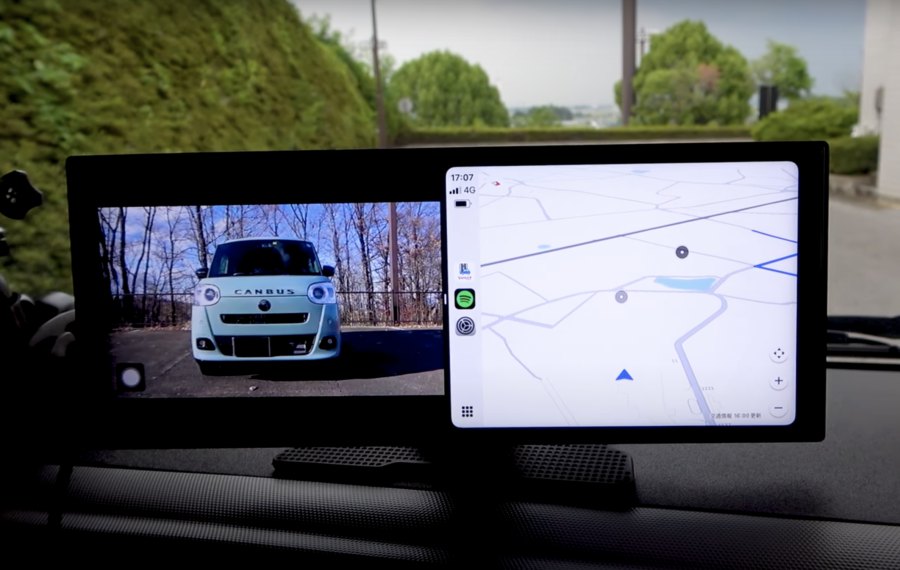
右側にナビ、左側にYouTubeという分割表示も可能です(分割表示比率は1:1固定)。
子どもが小さかった頃であれば大いに活用できた機能ですね。もう小学校高学年になったので、移動中に動画視聴をしないといけないという場面はほとんどなくなりました。

なお初期状態では左側がCarplay、右側にAndroidの画面が表示される左ハンドル設定になっていましたが、右ハンドル設定に変更できます。
Androidの「設定」アプリを開き、「ディスプレイ」→「サイドバーの位置」→「右側」を選ぶことで変更されます。
豊富なアプリ対応

標準で使えるアプリは、
- YouTube
- Netflix
- TikTok
- YouTube Music
- VLC(SDカード内の動画・音楽再生)
となっています。
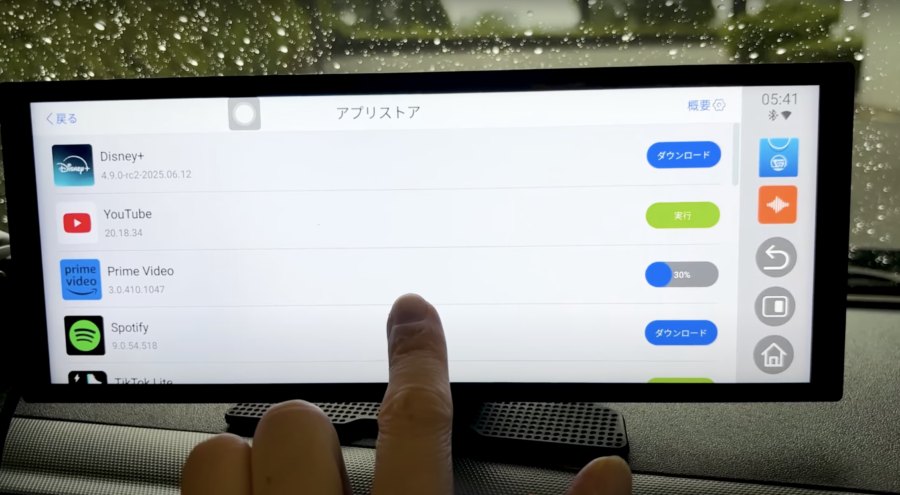
さらに、アプリストアから追加できるアプリは、
- Amazon Prime Video
- Disney+
- U-NEXT
- TVer
となります。Disney+が普通に使えるのは、この手の製品では珍しく、かなり魅力的です。
Google Playストアが使えればいいのですが、端末固有の「アプリストア」のみとなっています。今後対応するアプリは増えるかもしれませんが、現状、ゲームアプリなどはインストールできないので注意してください。
今後のアップデートによっては、アプリが使用できなくなる可能性はないとは言い切れませんので、購入前にAmazonで製品の説明文をよく確認してください。
実際の使用感
Prime VideoとDisney+

Amazon Prime Videoで映画を再生してみました。コナンファンなのがバレますね(笑)
キャプチャ画像では左右に黒い帯が入っていますが、ダブルタップで映像を拡大することができるので帯は気にならなくなります。

画面左側にDisney+、右側にYahoo!カーナビを表示するという夢のような画面表示ができました!
まるで左手に氷の魔力、右手に炎の魔力を生み出して放つ、メドローアのような衝撃ではないですか(ダイの大冒険)。
電波状況によりますが映像は走行中でも途切れることはありませんでした。もちろん運転中に運転手が画面を注視することは道路交通法で禁止されています。
ナビアプリは常に最新

下側のナビ(古いStrada)には埼玉県にある「ふかや花園駅」や「深谷花園プレミアムアウトレット(2022年10月20日開業)」は表示されていませんが、GETPAIRRのCarplay画面にはバッチリと表示されています。
画面が大きく見やすいので、これまでよりもナビの案内が分かりやすくなりました。またダッシュボードの上に設置したので視線移動も楽です。
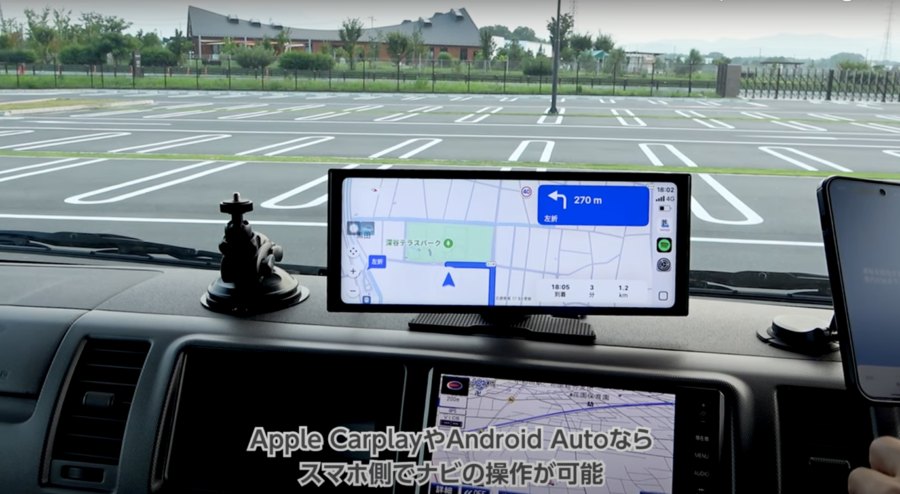
CarplayやAndroid Autoはスマホ側でナビの操作、音楽アプリの操作が可能なので、極力ディスプレイオーディオ本体の画面を触りたくない(指紋防止)という人にも良いですね。
やっぱりこのご時世、スマホ側で目的地を設定できるのは便利なんですよね。
気になる価格は?
Amazonで不定期に割引セールが開催されています。定価は29,800円ほどとなっていますが、セール価格で2万円台前半で買えることも。ご購入の際は、ぜひ安いタイミングを狙ってください。
記事を執筆したのが2025年7月のAmazonプライムセール時期だったのですが、
プライムセール価格で19,800円
という驚きの価格になっていました。正直これは破格と言えます。

投げ売り、もしくは閉店セール価格とも言えるような衝撃特価!
今までAIボックスだけで3〜4万円が普通でしたが、11.4インチモニター込みで2万円以下は驚異的な価格設定です。
記事の公開は7月下旬になってしまい、プライムセールは終了してしまったのですが、時々セールやクーポンなどで実質2万円代前半くらいで購入可能のようです。
まとめ:これは買い
僕のように古いナビしかついていない車で、新しいナビを購入したいけれど、新製品は高すぎるという人には、激推しの商品となっています。
新しい道路情報が入っていなかったため、これまで運転しにくい場面が多々あったのですが、今後は知らない道や遠出も楽しく運転できそう。
改めて本製品のメリットと、そして念のためデメリットもまとめます。
メリット
デメリット
- 動作は若干もっさりすることも(許容範囲内)
- アプリは自由に入れられない
低価格設定の商品なので、4コアCPU 2GB RAM+32GB ROMというスペックは多少低めです。
他社製品では8コアCPU4GBRAMを搭載する端末もありますので、よりサクサクした動作が期待できるかもしれません。その分、購入価格は上がります。
スマホのように自由にアプリをインストールする必要はない、ディズニープラスを視聴したいという人にはオススメできる商品です。
古いカーナビを使っている方、ディスプレイオーディオを安価で導入したい方には、自信を持って紹介できます。
この価格でこの機能は、正直破格すぎます。カーライフがより充実すること間違いなしです!
今回の記事がディスプレイオーディオ、AI BOX、Androidナビ選びの参考になれば嬉しいです。